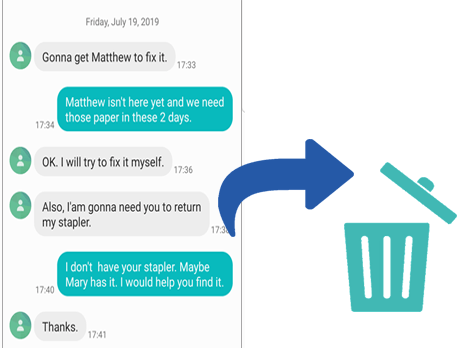
Hay dos casos en que necesita eliminar mensajes de texto de su teléfono Android:
- El espacio de almacenamiento interno se está agotando, y cuando tiene demasiados mensajes irrelevantes.
- Planea vender su teléfono o reemplazar por uno nuevo.
De todos modos, para proteger los datos privados, tendrá que Elimine permanentemente algunos mensajes en su teléfono Androidespecialmente aquellos que contienen sus registros bancarios y datos financieros, incluso si su teléfono todavía tiene espacio. Sigue leyendo para averiguar cómo puede eliminar todos los mensajes de texto de su teléfono Android.
Puede aprender todos los métodos del video a continuación:
Parte 1. ¿Cómo eliminar permanentemente los mensajes de texto en el teléfono Android?
Como se mencionó anteriormente, hay dos razones principales que pueden obligarlo a eliminar permanentemente los mensajes de texto y otros archivos de su teléfono Android. Una de esas razones es cuando quieres vender tu teléfono.
Lo primero que necesitará es un software de terceros que le permite eliminar permanentemente sus mensajes y otros archivos de su dispositivo Android. Mobilekin borrador para Android es un programa completamente seguro con cero spyware, virus o adware. Escanea y detecta los datos del teléfono Android de manera exhaustiva y automática.
Siga los pasos para eliminar los mensajes de texto del teléfono Android de forma permanente
El borrador de Mobilekin eliminará todos los mensajes de texto y otros datos de su dispositivo Android. Asegúrese de haber respaldado su teléfono al principio. Entonces, necesitas:
- Conecte su teléfono Android a PC a través del cable USB.
- Habilitar la depuración USB.
- Haga que el programa detecte su teléfono Android.
- Seleccione y confirme el nivel de seguridad.
- Borra datos y reescribe tu teléfono.
- Realice un restablecimiento de fábrica en su teléfono Android para borrar los datos y la configuración del sistema.
Para más detalles:
Paso 1. Conecte su teléfono Android a PC.
Inicie el programa en su computadora de Windows. Conecte su teléfono Android a la PC a través de un cable USB. Debe permitir la depuración USB en su teléfono Android si solicita, si no se solicita, puede hacer clic en este enlace para aprender cómo activar la depuración USB en su dispositivo Android.
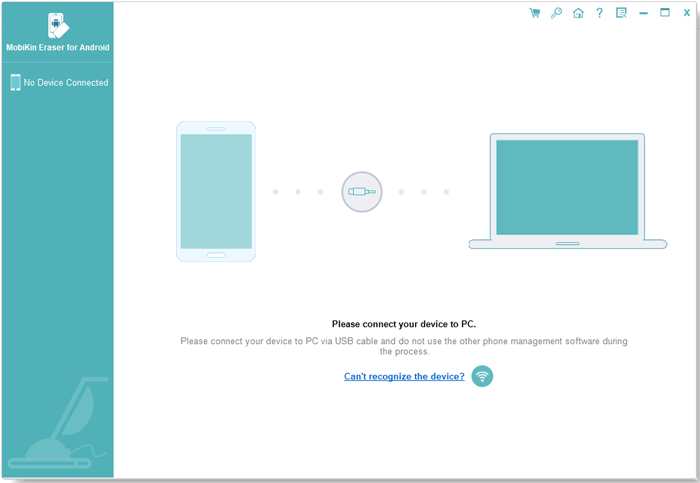
Paso 2. Haga que el programa reconozca su teléfono Android.
Debe seguir las indicaciones en pantalla para que se detecte su teléfono Android. Una vez hecho esto, puede ver la interfaz principal como se muestra a continuación. Haga clic en «Borrar» y continúe.
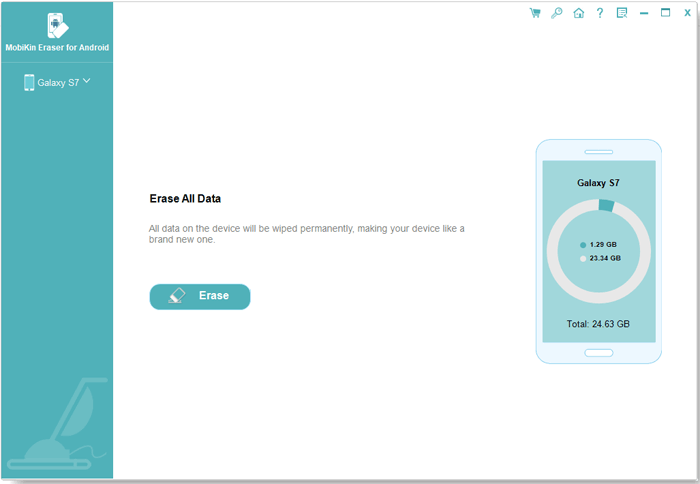
Paso 3. Seleccione y confirme el nivel de seguridad.
Luego puede ver una interfaz como la siguiente para permitirle seleccionar un nivel de seguridad. Debe seleccionar una de las 3 opciones y escribir la palabra «Eliminar» en el espacio en blanco para confirmar, luego toque «Borrar» para comenzar el proceso de escaneo.
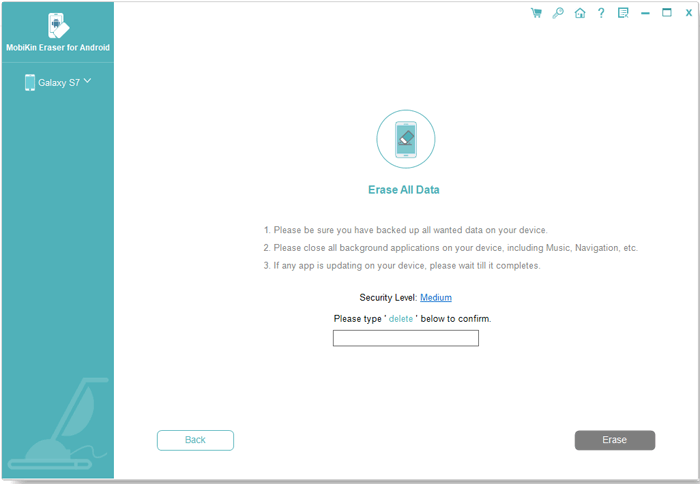
Si elige «bajo nivel», el programa destruirá los datos y lo hará apenas se puede recuperar. Si elige «nivel medio», el programa sobrescribirá su dispositivo Android una vez, mientras sobrescribe su teléfono Android 3 veces debajo de la opción «Alto nivel». Para eliminar mensajes de texto, Se recomienda seleccionar «nivel medio».
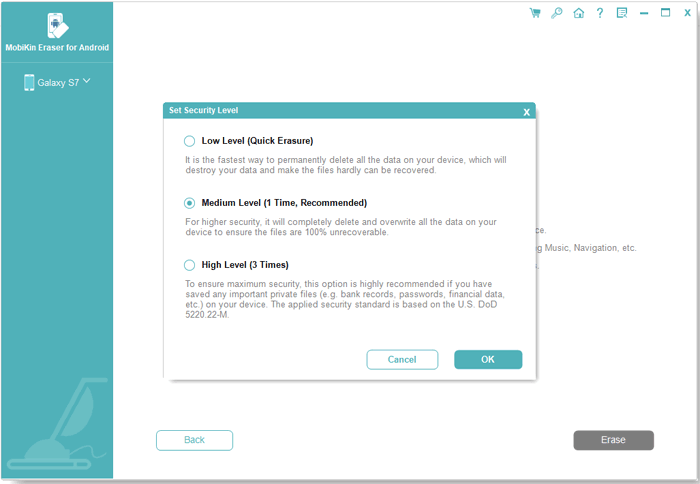
Aviso: si las conversaciones de texto involucran sus registros posteriores o información financiera, elija «Alto nivel».
Paso 4. Borre los datos de Android y sobrescriba su teléfono.
El programa tomará un tiempo escaneando sus datos de Android, cuando termine, comenzará a borrar los datos de Android automáticamente. Después del borrado, el software sobrescribirá su teléfono Android en función de su nivel de seguridad seleccionado.
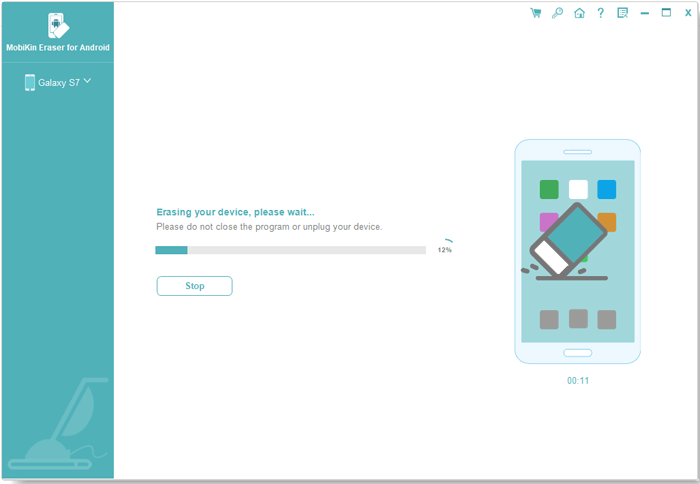
Paso 5. Restablecer la fábrica de su teléfono Android.
Para borrar los datos y la configuración del sistema, se le recomienda reiniciar su teléfono Android de fábrica. Simplemente siga las indicaciones para hacer eso. Una vez hecho, haga clic en «Continuar». Todos los mensajes y otros datos ahora se eliminan de su teléfono Android de forma permanente.
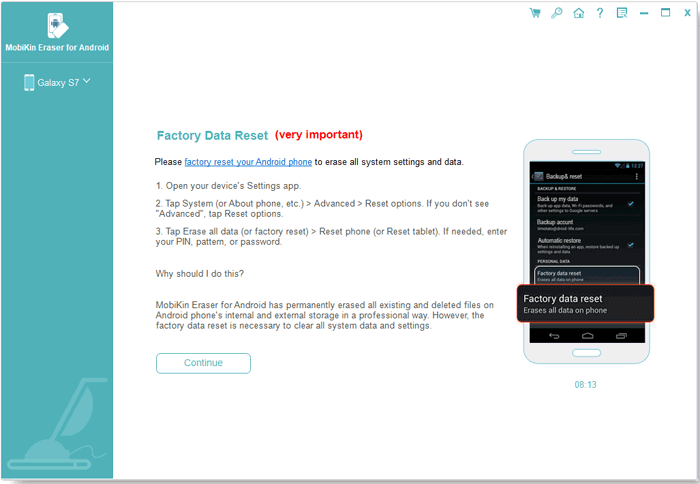
Leer también:
Parte 2. ¿Cómo eliminar manualmente un mensaje de texto específico en un teléfono Android?
En nuestra vida diaria, es mucho más frecuente eliminar conversaciones de texto específicas de nuestros teléfonos Android para eliminar mensajes de spam o limpiar nuestros teléfonos. Sin embargo, de esta manera, el SMS eliminado se puede recuperar mediante la recuperación profesional de datos de Android, como Mobilekin Doctor para Android.
El botón Eliminar no borra permanentemente los mensajes que está eliminando. En cambio, hace que los mensajes de texto desaparezcan del teléfono para que no los vuelva a ver. Por lo tanto, no los verá y no se eliminarán de forma permanente a menos que reescriban los nuevos datos.
Dado que es realmente una necesidad de borrar algunos archivos basura en nuestros teléfonos Android, publicamos el tutorial de paso a continuación.
Para eliminar SMS específicos de un dispositivo Android, debe:
Observe que los elementos y los botones del menú pueden diferir entre los dispositivos.
#1. Eliminar conversaciones específicas
- Abra la aplicación Mensajes.
- Seleccione las conversaciones que desea eliminar.
- Haga clic en «Eliminar».
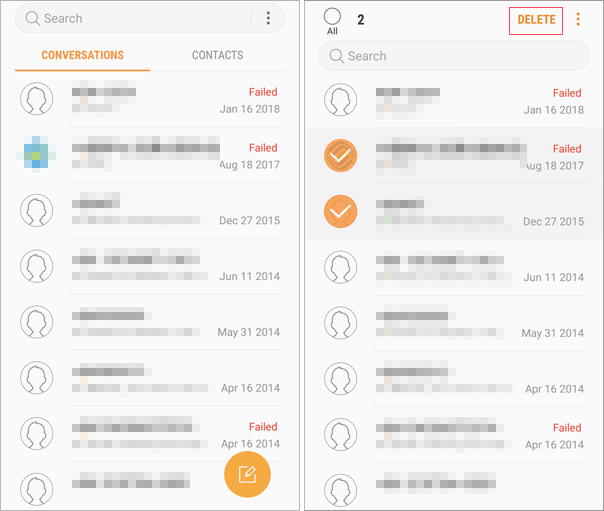
#2. Eliminar mensajes de texto de una conversación
- Abra la conversación deseada.
- Presione larga un pedazo de texto que desee eliminar.
- > Toque «Eliminar» para ingresar al modo de edición.
- Marque en otros textos.
- Haga clic en «Eliminar».
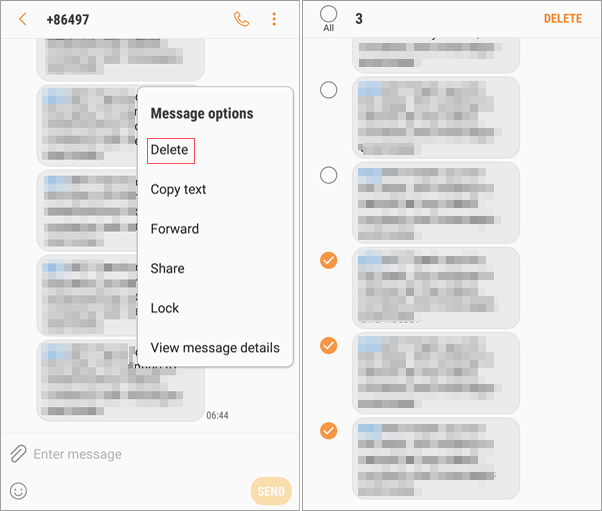
Dado que los mensajes eliminados son 100% recuperables, ¿cómo eliminar los mensajes eliminados? Salta a la Parte 1. Cómo eliminar permanentemente los mensajes de texto en Android.
Parte 3. ¿Cómo borrar todos los mensajes de texto/otros archivos/configuración del teléfono a la configuración predeterminada de fábrica?
En comparación con la eliminación manual, los mensajes de texto y otros archivos limpiados con RESET de fábrica tienen menos posibilidades de ser recuperados por el software de recuperación de Android. Solo tiene una tasa de éxito del 50%, mientras que la primera es 100% recuperable.
Si planea vender su teléfono Android, es necesario realizar un reinicio de fábrica en su dispositivo después de hacer una eliminación. El reinicio de fábrica no solo borrará los archivos de Android y toda la configuración de su teléfono personal.
Para hacer eso, necesitas:
Observe que los elementos y los botones del menú pueden diferir entre los dispositivos.
- Vaya al teléfono «Configuración».
- Toque la opción «Gestión general».
- Elija «Restablecer».
- Toque «Restablecimiento de datos de fábrica».
- Puede ver una lista de tipos de datos que se eliminarán, asegúrese de tener Archivos de copia de seguridad.
- Toque «Restablecer» para borrar todos los mensajes de texto y otros archivos de su teléfono Android.
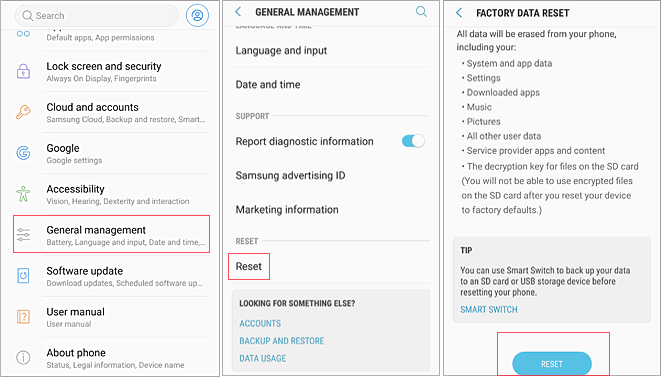
Un reinicio de fábrica borrará mensajes de texto, registros de llamadas, contactos, fotos, videos, configuración del teléfono y más desde su teléfono Android.
Vea cómo recuperar archivos Android eliminados:
See also: ¿Cómo eliminar mensajes de texto en Itel? 3 estrategias efectivas
Antes de la eliminación: copia de seguridad de su teléfono Android
Es esencial hacer una copia de seguridad de su dispositivo Android, ya sea que necesite eliminar SMS para siempre o realizar un reinicio de fábrica. La mejor solución única es usar Asistente de Mobilekin para Android (Win/Mac). Le permite transferir sus mensajes de texto, contactar, registros de llamadas, medios y otros archivos de forma selectiva o completa. Guarda sus copias de seguridad en la computadora para facilitar la accesibilidad.
Las características clave del asistente de Mobilekin para Android
(1) Transfiera SMS, contactos, registros de llamadas, fotos, video, audio y aplicaciones desde un teléfono Android a la computadora.
(2) Transfiera completamente todos los datos de un Android a una computadora.
(3) Copia de seguridad y restaurar su teléfono Android con 1 clic.
(4) Detalles de vista previa (conversaciones de texto, historial de llamadas, etc.) antes de seleccionar datos.
(5) Se admiten más de 8,000 teléfonos Android, incluida Samsung Galaxy (como su nuevo Samsung Galaxy S10), LG, Huawei, Xiaomi, HTC, Motorola y más.
Descargue gratis el software y pruebe de forma gratuita.
![]()
![]()
Aquí está la interfaz principal de Mobilekin Assistant para Android:
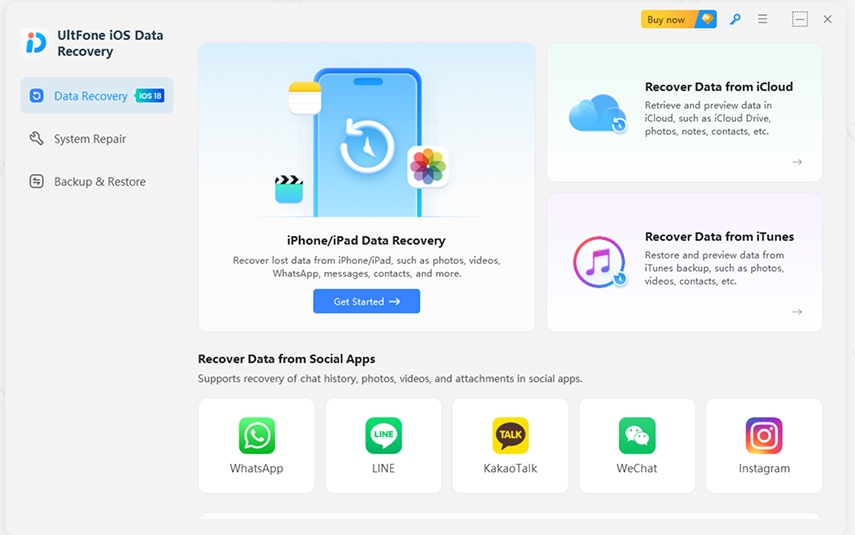
Conclusión
Con la información anterior a mano, ya no se preocupará por filtrar algunos de los mensajes privados o preocuparse por que se recuperen los archivos más confidenciales una vez que entregue o venda su teléfono Android. Tenga en cuenta que no puede eliminar permanentemente los mensajes de texto eliminándolos manualmente o simplemente hacer un reinicio de fábrica en su Android. Solo las herramientas profesionales de borrador de datos de Android como el borrador de Mobilekin para Android pueden eliminar todos los mensajes de texto, incluidos los mensajes eliminados para siempre.
